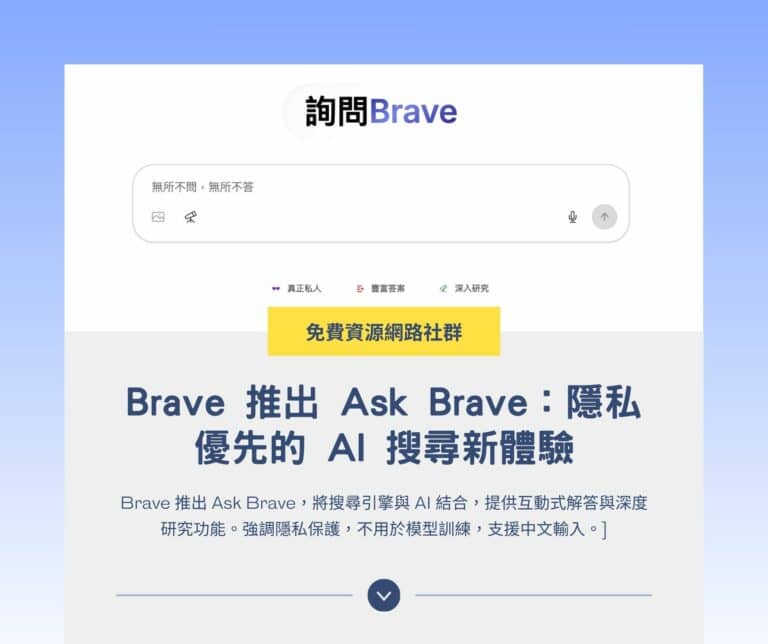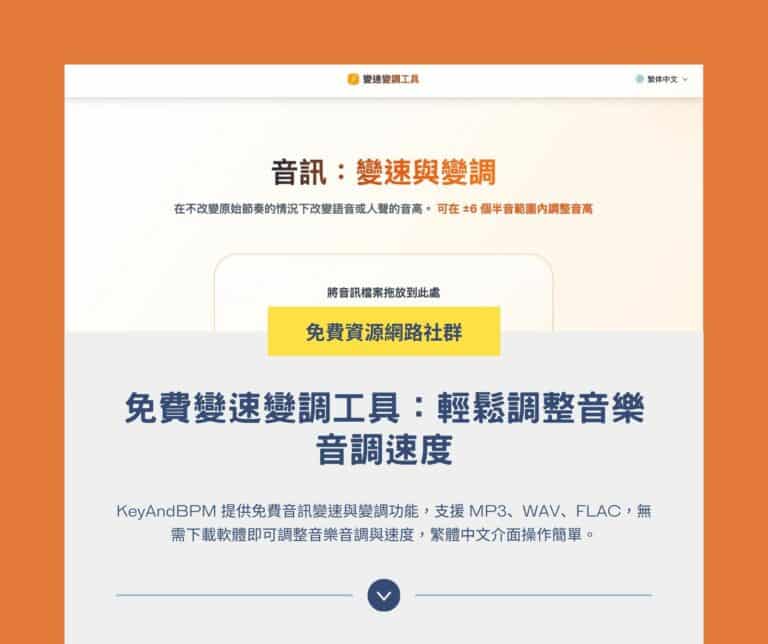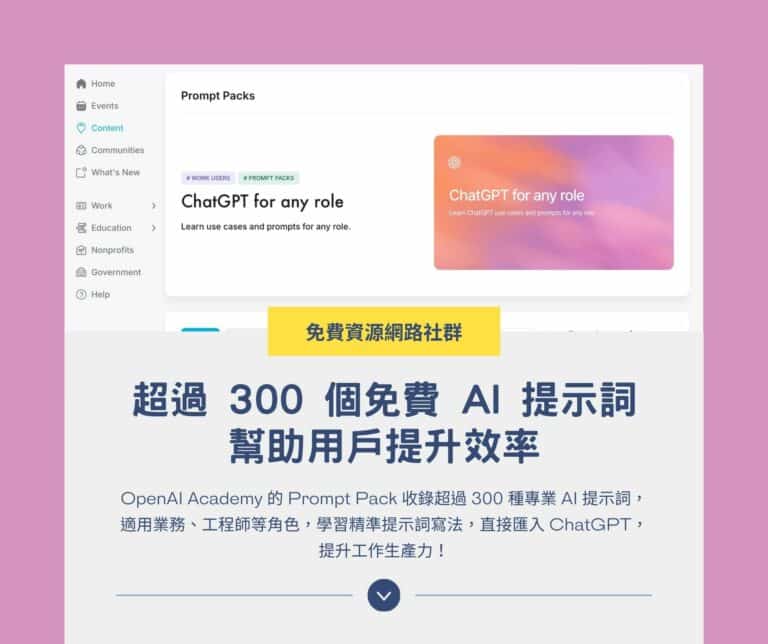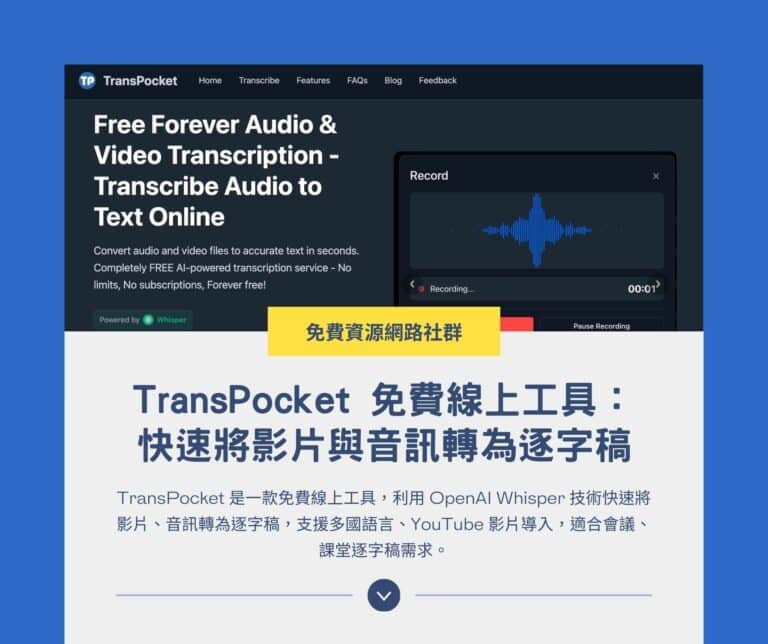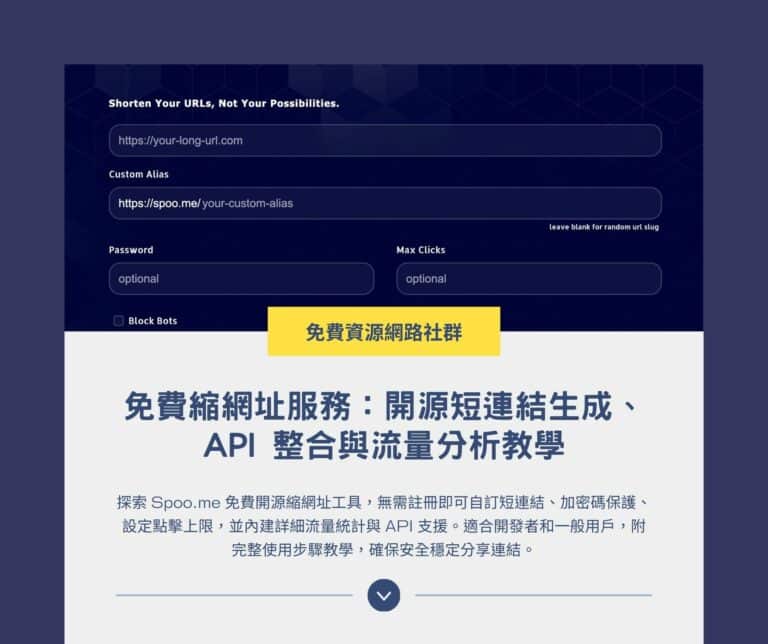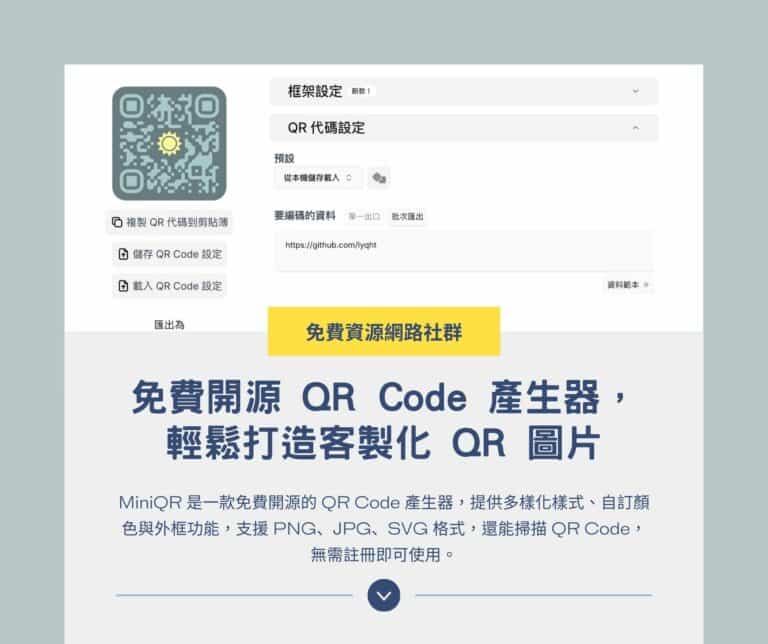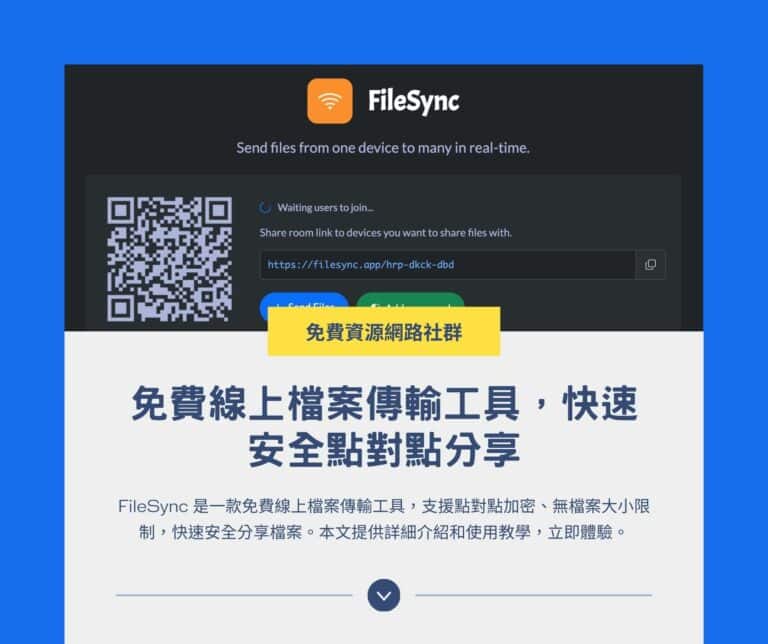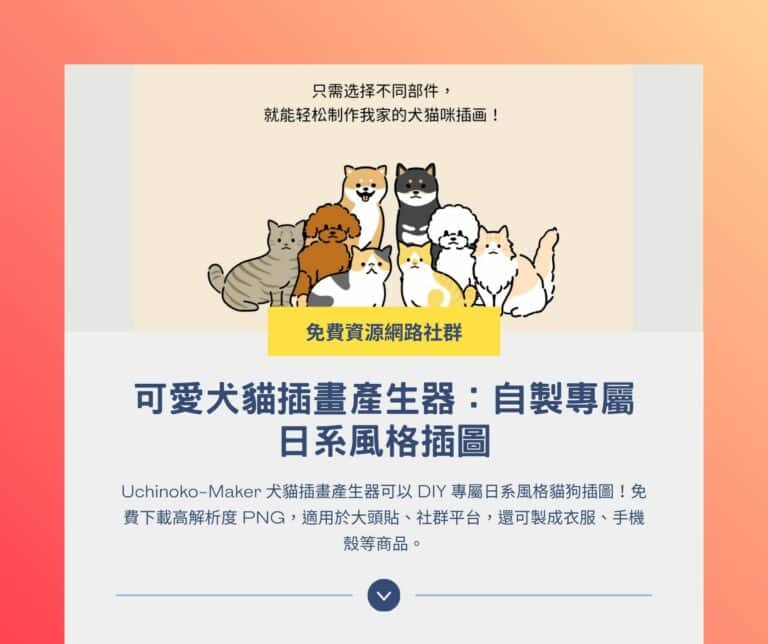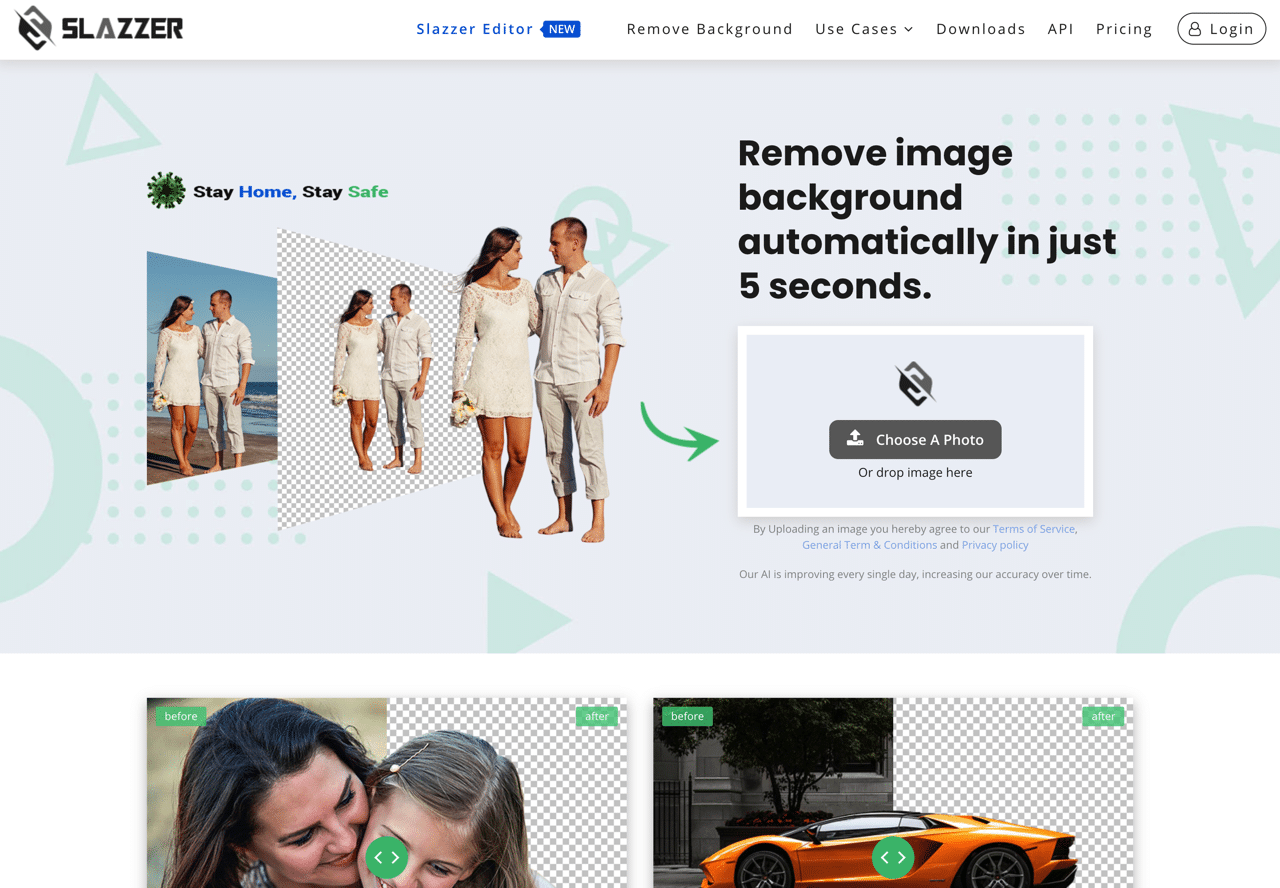
現今利用機器學習技術可做到自動化去除圖片背景,不但速度更快,而且效果也很理想,幾乎是將圖片上傳就能即時把相片主體取出,僅保留前景並在背景部分加上透明圖效果,這類線上去背工具特色是沒有複雜的編輯功能,例如 remove.bg、Trace by Sticker Mule、BgEraser 都會自動辨識圖片中的主體範圍(可能有時候會發生錯誤),更早之前則是讓使用者以滑鼠游標繪製出要去除的位置,透過演算法進行去背,相較於全自動處理來說可能時間較長,但通常效果更好。
本文要介紹的「Slazzer」是一個最近看到的免費線上去背工具,號稱只要五秒鐘就能自動化去除圖片背景,而且無需額外下載或任何軟體,Slazzer 網站提供一些去背前後的圖片範例,利用拖曳方式可以比較出差異,對於主體較為明確的相片來說去除效果很好,但在細節(例如頭髮髮絲)部分就無法很完整保留,如果無法自行處理圖片或手邊沒有軟體,它是個相當好的解決方案。
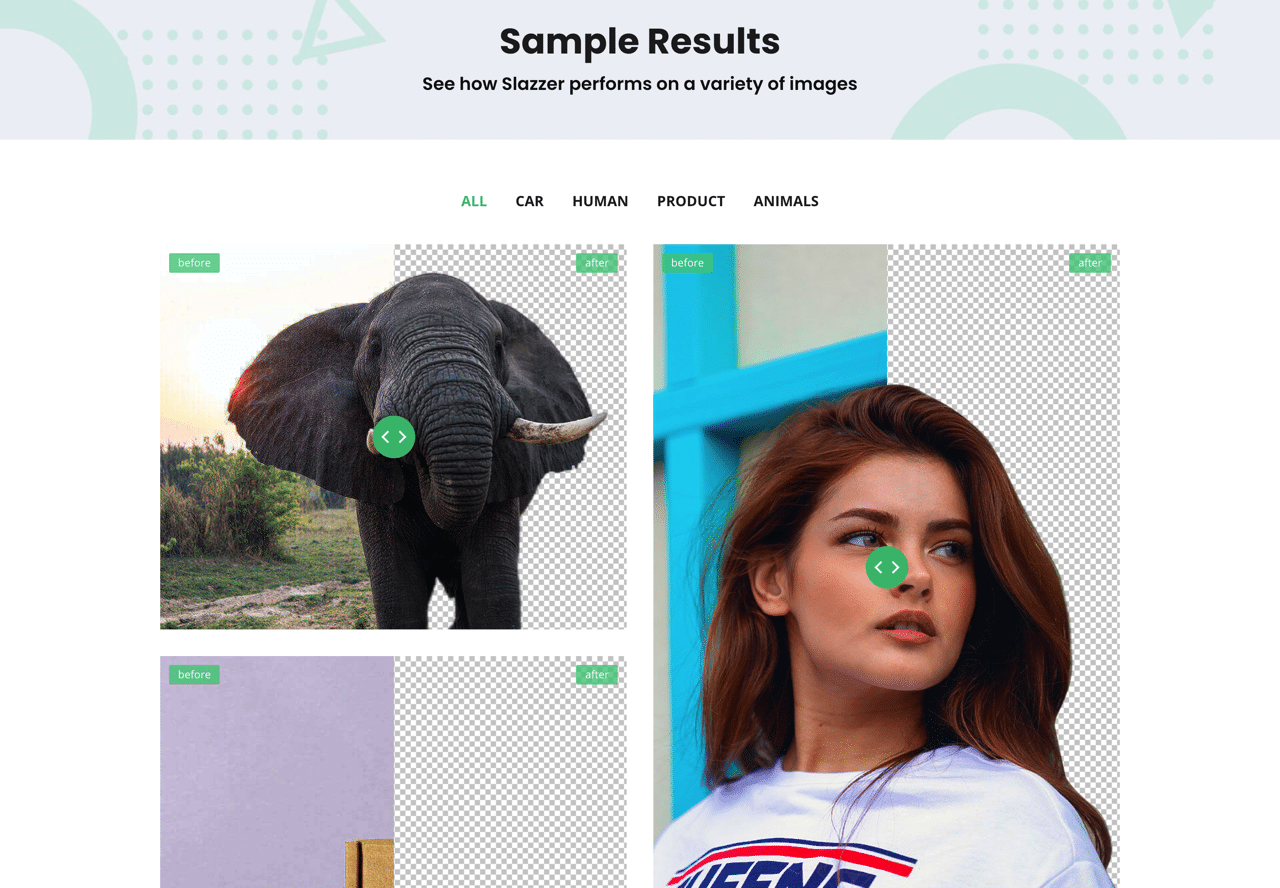
值得一提的是 Slazzer 提供手動編輯的線上圖片編輯器,當自動化去背無法完美去除所有背景,使用者可以透過編輯器手動將特定範圍清除,而不需要再使用繪圖軟體,除此之外,Slazzer 也有去背後快速加入其他背景圖案的功能。
Slazzer
https://www.slazzer.com/
使用教學
STEP 1
開啟 Slazzer 從首頁點選「Choose A Photo」選擇要去背的相片,或是直接拖曳到網頁上傳。
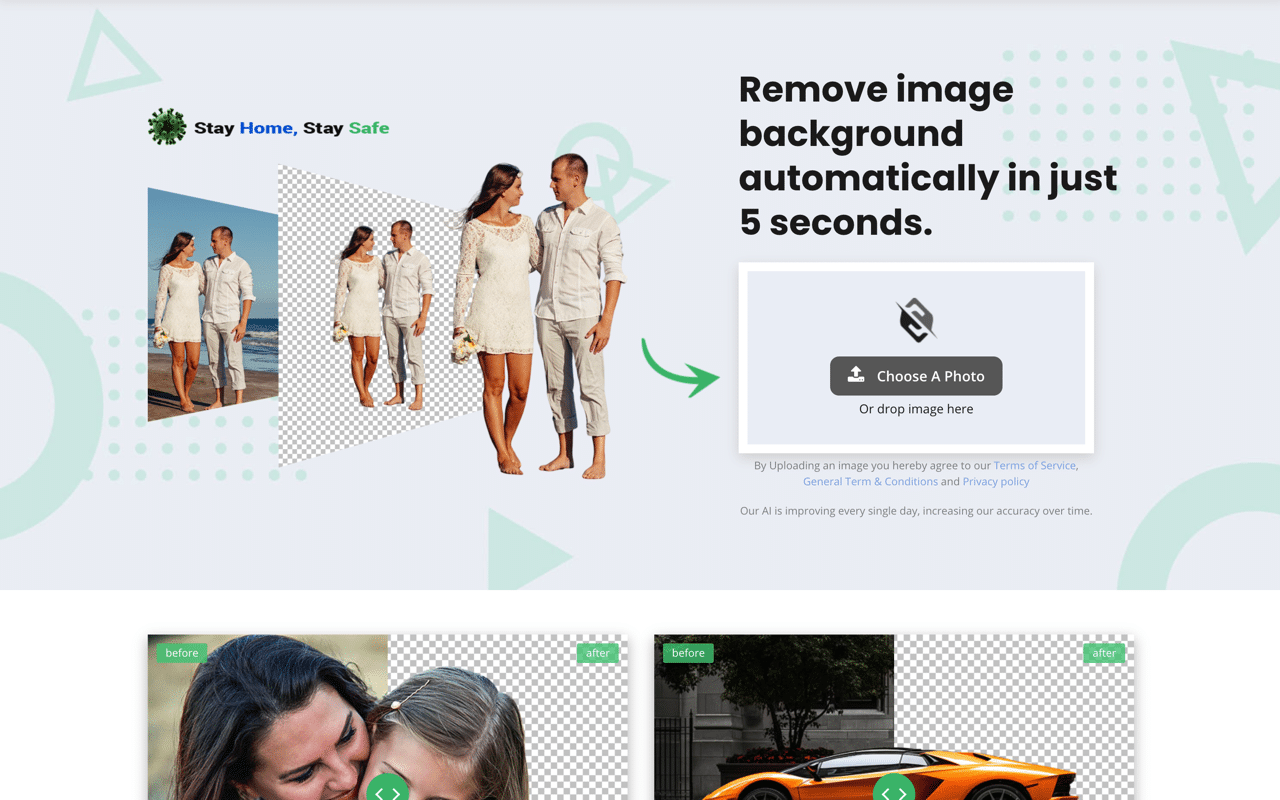
STEP 2
Slazzer 在幾秒鐘後會顯示原始圖片、去背處理後沒有背景的圖片效果,如果主體明確的話應該都能正常去除背景,點選「Download」就能取得去背圖片,非常簡單。若是遇到沒有處理得很乾淨,或是有殘留一些背景顏色可以點選「Edit」開啟線上編輯器功能。
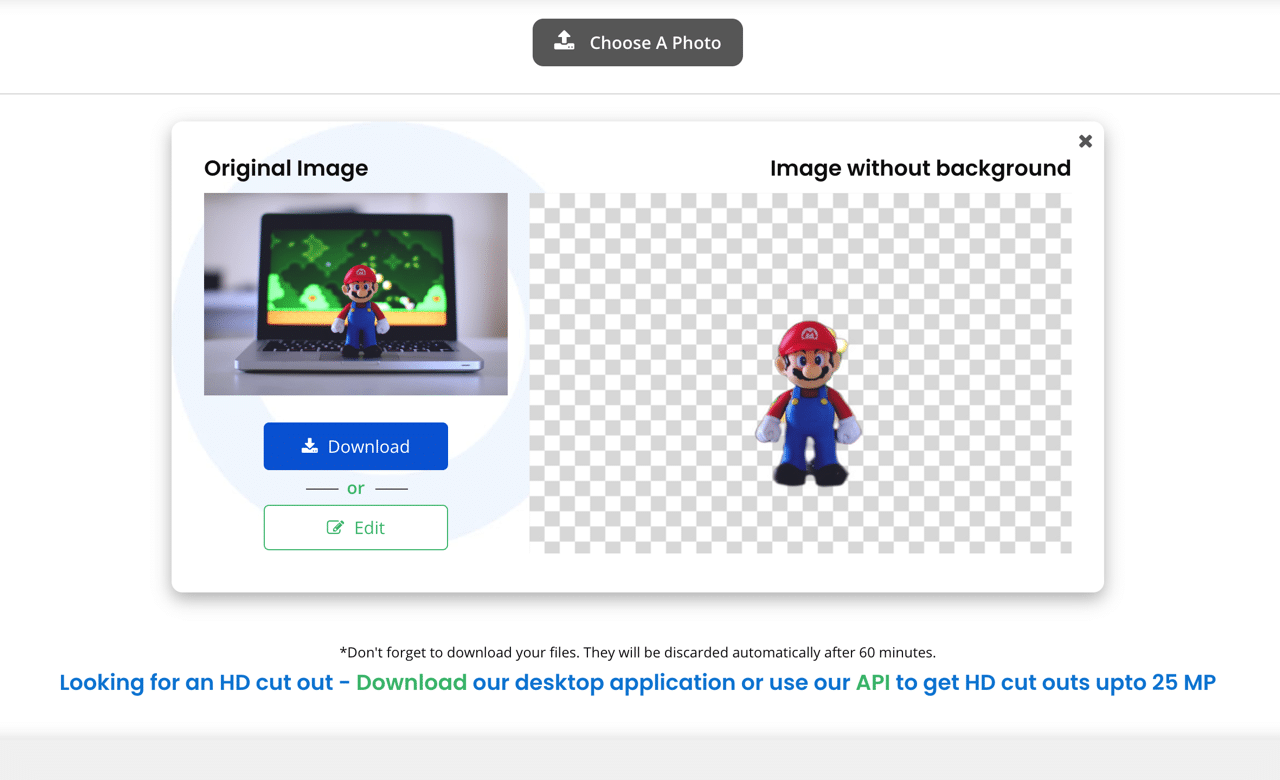
STEP 3
Slazzer 編輯功能主要分為背景選擇和手動清除背景兩部分,例如可以將背景模糊處理,或是加入其他圖片和顏色,當然也可以選擇自己的圖片上傳,直接在線上合成其他效果。
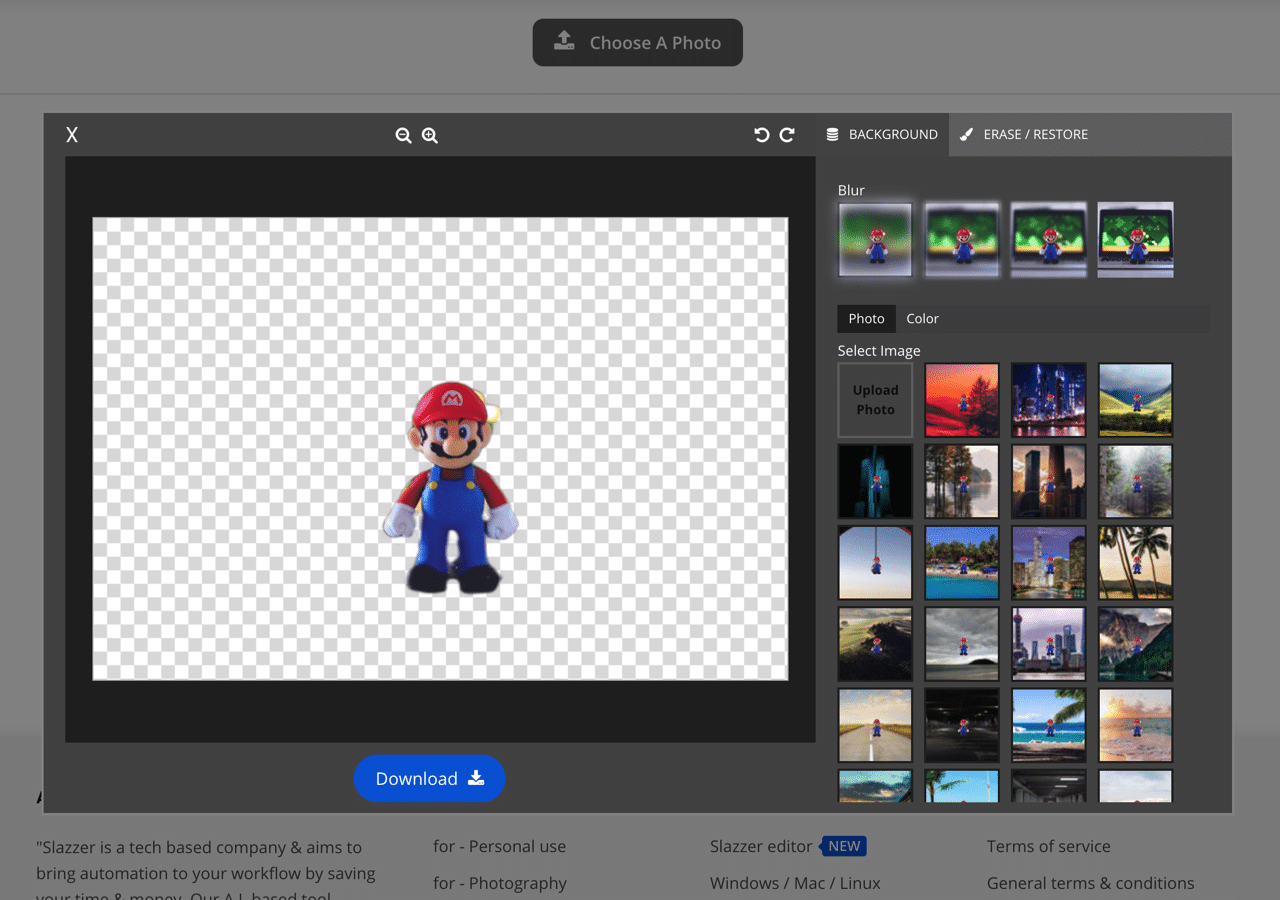
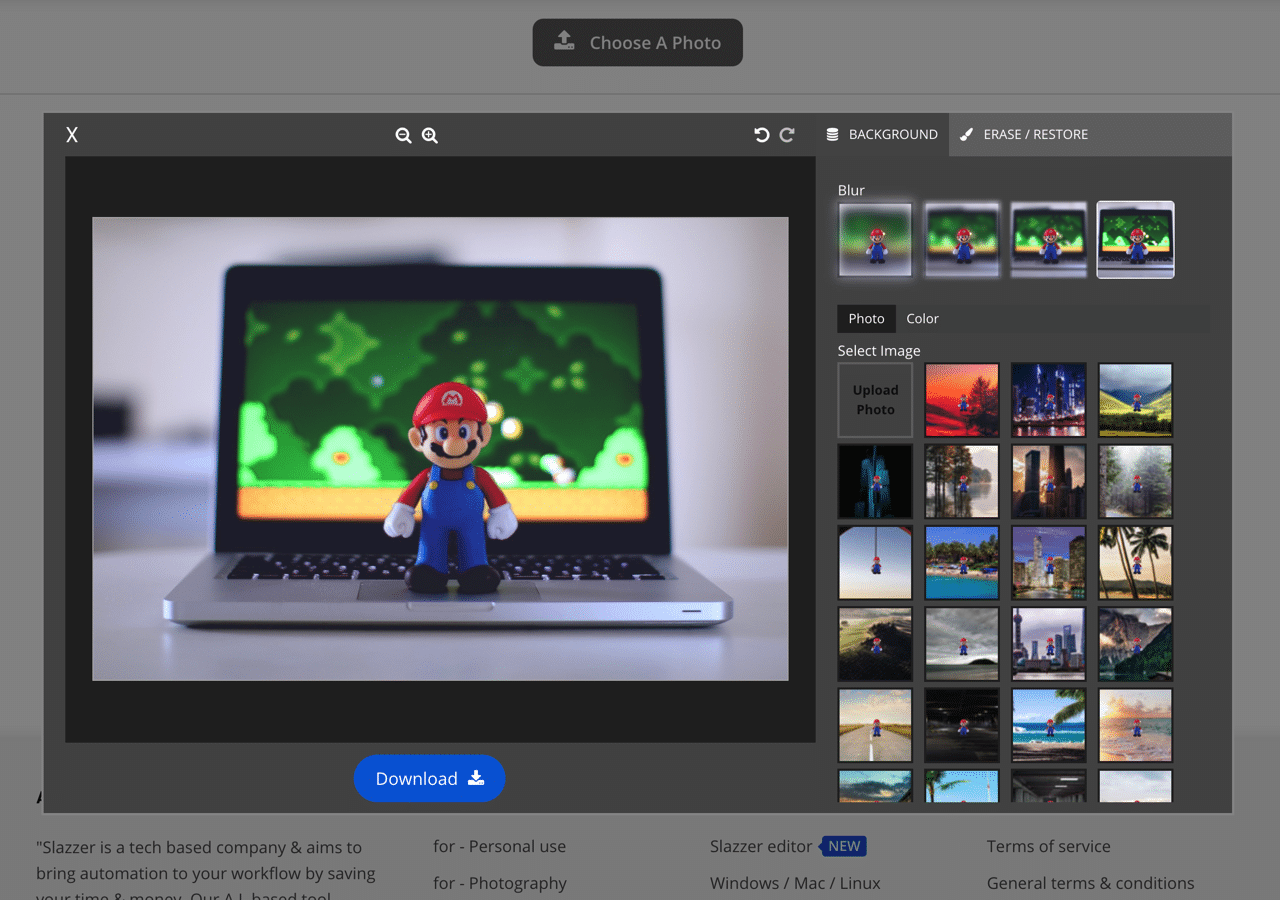
STEP 4
點選「Erase / Restore」開啟手動清除背景或回復背景模式,移動旁邊的控制軸調整大小,就能對特定範圍清除或是回復圖案,搭配上方的放大縮小就能對圖片細節做更多的修飾。
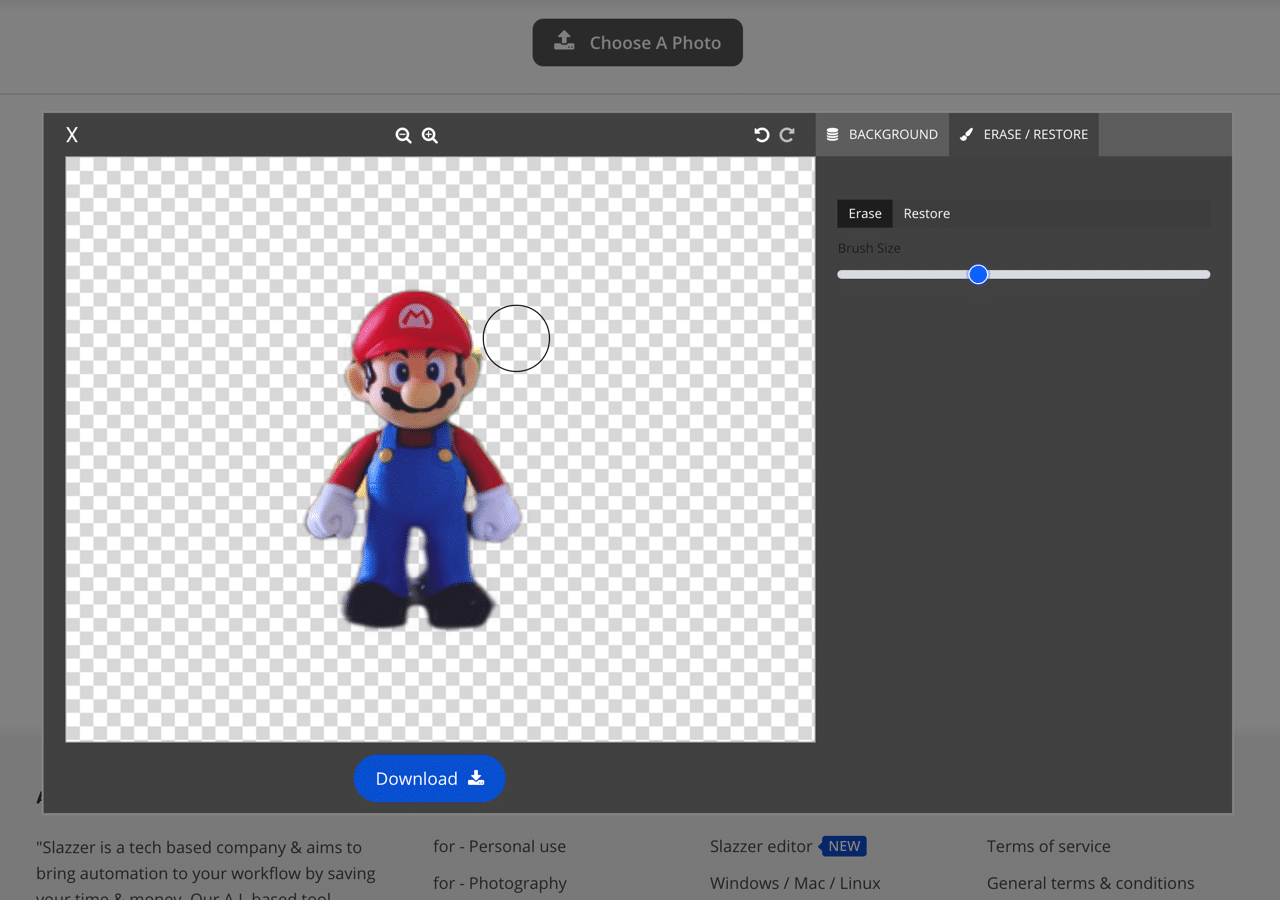
修好圖後一樣是點選下方的「Download」即可下載處理後的圖片檔。
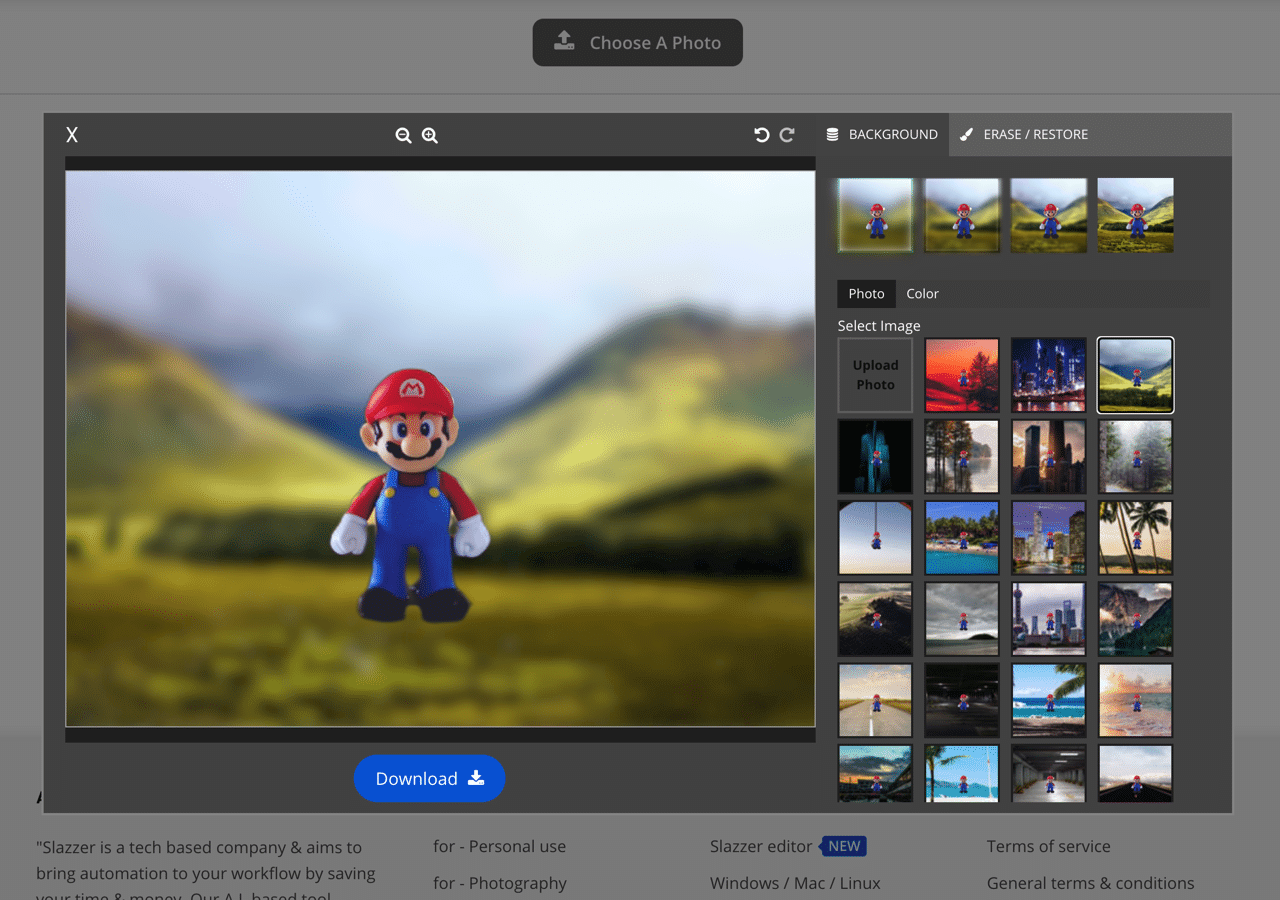
值得一試的三個理由:
- 將圖片上傳五秒鐘就能快速去背,僅保留相片中的主體部分
- 以線上編輯器對圖片背景加入模糊效果或套用其他背景
- 可針對圖片細部進行手動抹除或回復